电脑如何添加安全模式|添加安全模式的方法
按F8无法弹出安全模式菜单怎么办?我们就需要在启动菜单中自行添加安全模式了,下面就让小编教大家电脑如何添加安全模式。有很多种添加安全模式菜单的方法,这个方法可以不使用第三方工具,比较适应于Windows XP 操作系统。
添加安全模式的方法:
1、双击打开系统盘(通常是C盘)根目录下的boot.ini文件。
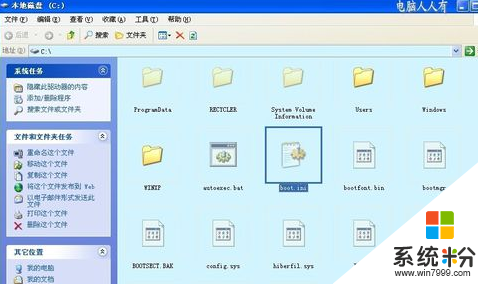
2、如果C盘看不到boot.ini文件,那一定是操作系统默认为隐藏了系统文件所致,可以这样设置一下,将其显示出来:C盘文件夹工具栏→工具→文件夹选项
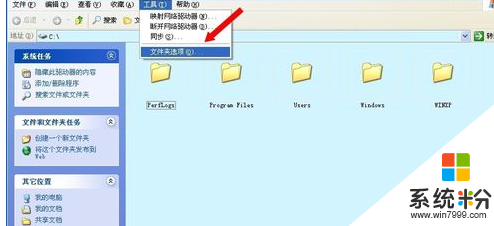
3、文件夹选项→查看→去掉隐藏受保护的操作系统文件(推荐)前的对勾,再选中显示所有文件和文件夹→确定。
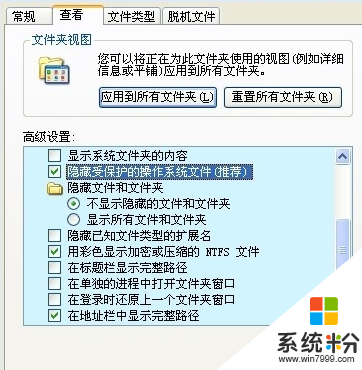
4、此时会弹出警告提示,点击是(显示系统文件)。
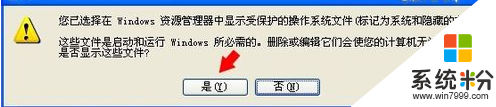
5、再双击打开boot.ini文件,使用鼠标拉篮底下这一行内容复制(Ctrl+C)一下:
multi(0)disk(0)rdisk(0)partition(1)\WINXP\WINDOWS="Microsoft Windows XP Professional" /noexecute=optin /fastdetect
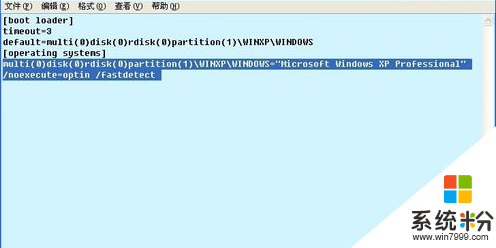
6、按回车,另起一行,粘贴(Ctrl+V)一下,形成上下两行一模一样的命令行。
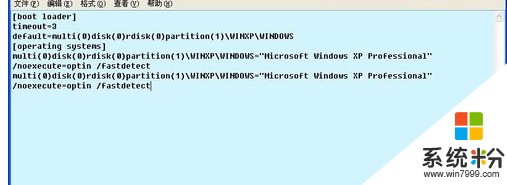
7、关闭修改后的boot.ini文件,在弹出来的对话框中点击是,保存已修改的内容。

8、然后,再在开始→运行中输入:msconfig 按回车键,打开系统配置实用程序。
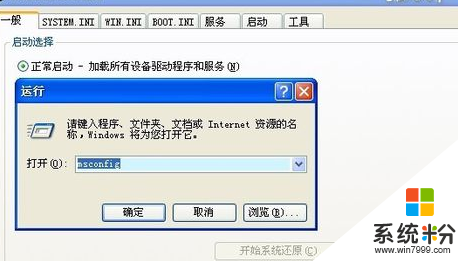
9、点击boot.ini→选中最后一行(刚刚复制、粘贴的命令行)→启动选项→点选 SAFEBOOT(MINIMAL)←自动选中此项→确定
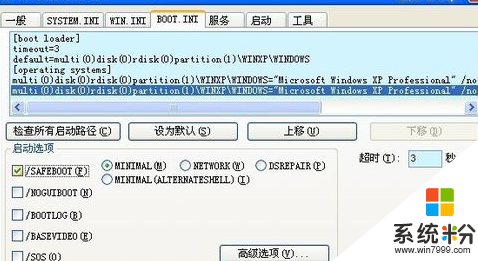
10、再回到C盘根目录,双击打开boot.ini文件,比较一下上下两行的区别,原来下面一行在 fastdetect 后面多出了参数(就是安全模式)/safeboot:minimal
11、顺便将原来的"Microsoft Windows XP Professional"中的内容修改成"安全模式"
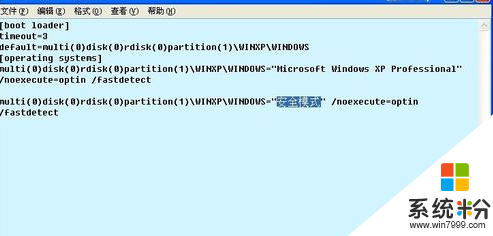
12、回过来,再打开msconfig,务必在一般→启动选项→正常启动→确定。

13、重启电脑,不用按F8键,启动菜单中就有安全模式菜单了,用起来更方便。
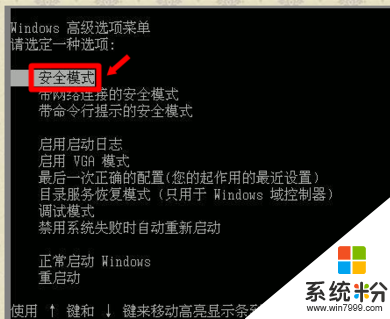
14、如果设置不当,重启电脑进入启动项选择菜单,点选最后一次正确配置即可解决问题。系统异常,可以进入安全模式进行设置、处理,然后再使用最后一次正确配置菜单即可修复系统异常故障了。
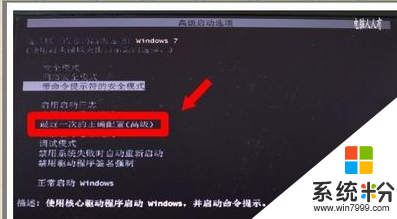
这就跟大家分享完【电脑如何添加安全模式】的全部内容,还想学习其他的ghost操作系统下载后使用的技巧的话,可以上系统粉官网查看。